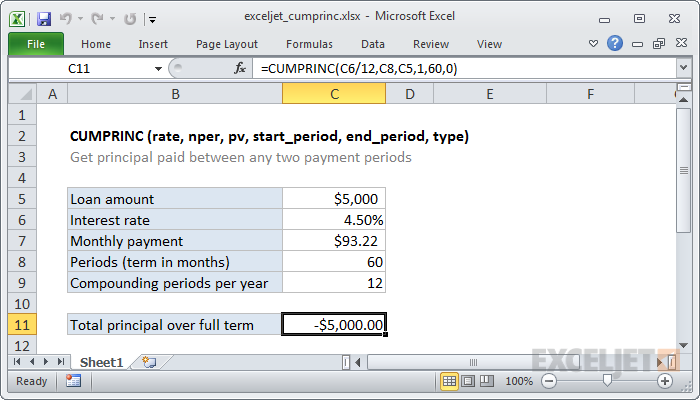Özel Transpoze Yapıştır | Transpoze Fonksiyonu | Tabloyu Sıfırsız Transpoze Etme | Transpoze Büyü
Kullan ' Özel Transpoze Yapıştır ' seçeneğinde satırları sütunlara veya sütunları satırlara değiştirme seçeneği Excel . Ayrıca TRANSPOSE işlevi .
Özel Transpoze Yapıştır
Verileri transpoze etmek için aşağıdaki adımları uygulayın.
1. A1:C1 aralığını seçin.
2. Sağ tıklayın ve ardından Kopyala'yı tıklayın.

excel'de nasıl eklenir ve çıkarılır
3. E2 hücresini seçin.
4. Sağ tıklayın ve ardından Özel Yapıştır'ı tıklayın.
5. Transpoze'yi kontrol edin.

6. Tamam'a tıklayın.

Transpoze Fonksiyonu
TRANSPOSE işlevini eklemek için aşağıdaki adımları uygulayın.
1. Önce yeni hücre aralığını seçin.

2. =TRANSPOSE( yazın
3. A1:C1 aralığını seçin ve bir parantez ile kapatın.

4. CTRL + SHIFT + ENTER tuşlarına basarak bitirin.

Not: Formül çubuğu, bunun bir dizi formülü olduğunu küme parantezleri {} içine alarak belirtir. Bu dizi formülünü silmek için E2:E4 aralığını seçin ve Sil'e basın.
Tabloyu Sıfırsız Transpoze Etme
Excel'deki TRANSPOSE işlevi, boş hücreleri sıfıra dönüştürür. Bu sorunu çözmek için EĞER işlevini kullanmanız yeterlidir.
1. Örneğin, aşağıdaki B4 hücresi boştur. TRANSPOSE işlevi, bu boş hücreyi sıfıra (hücre G3) dönüştürür.

excel'de tarihler arasındaki gün sayısı nasıl hesaplanır
2. Boşsa, aşağıdaki EĞER işlevi devrik için boş bir dize (arasında hiçbir şey olmayan iki çift tırnak) döndürür.

Transpoze Büyü
NS ' Özel Transpoze Yapıştır ' seçeneği, verileri transpoze etmenin harika bir yoludur, ancak kaynak hücreleri hedef hücrelere bağlamak istiyorsanız, birkaç sihirli numaraya ihtiyacınız vardır.
1. A1:E2 aralığını seçin.
2. Sağ tıklayın ve ardından Kopyala'yı tıklayın.

3. A4 hücresini seçin.
4. Sağ tıklayın ve ardından Özel Yapıştır'ı tıklayın.
5. Bağlantıyı Yapıştır'a tıklayın.

Sonuç.
excel'de bir hücreyi diğerinden çıkar

6. A4:E5 aralığını seçin ve yer değiştirmek xxx ile tüm eşittir işaretleri.

Sonuç.

7. Kullan ' Özel Transpoze Yapıştır ' bu verileri transpoze etmek için.

8. G1:H5 aralığını seçin ve yer değiştirmek eşit işaretli tüm 'xxx' oluşumları (6. adımın tam tersi).

Not: örneğin, C2 hücresindeki değeri 16'dan 36'ya değiştirin. H3 hücresindeki değer de 16'dan 36'ya değişecektir.
Sonraki Bölüme Git: Formüller ve Fonksiyonlar